hp台式电脑怎么进入u盘启动 hp台式机进入u盘启动快捷键
hp台式机进入u盘启动键是哪个?有用户要用u盘给自己的惠普台式机装系统,首先就是要设置u盘启动,由于第一次装系统,不知道hp台式电脑怎么进入u盘启动是什么。hp台式机进入u盘启动主要有两种方式,也就是通过u盘启动快捷键和bios设置,下面小编就和大家分享hp台式机进入u盘启动快捷键的方法。
准备工具
1、hp台式电脑
2、制作U盘启动盘
uefi模式U盘启动盘:微pe如何制作系统u盘
legacy模式U盘启动盘:u盘制作成legacy启动盘方法
方法一:u盘启动快捷键
1、在hp台式机上插入制作好的U盘启动盘,重启的时候不停按F9快捷键。

2、电脑就会进入启动设备选择界面,在里边选择你的U盘名称,如果是uefi机型就选择uefi启动盘,选择好后按回车键进入。
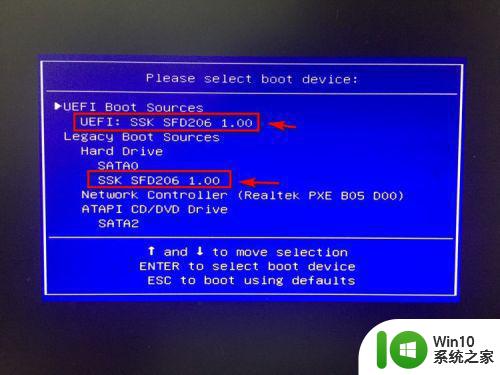
3、进入到U盘启动的界面,不同pe系统启动的界面会有所不同,任意选择一个进入即可。
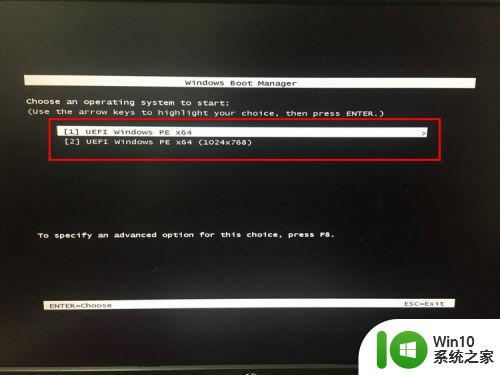
4、接着成功进入到pe系统的桌面。
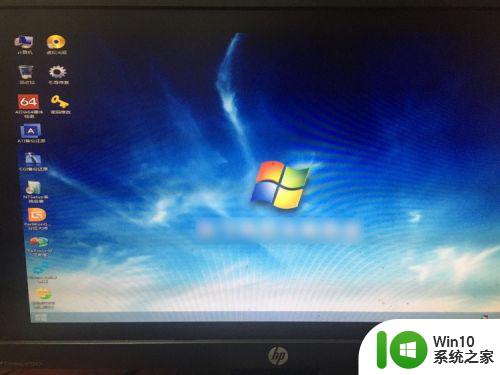
方法二:u盘启动bios设置
1、将U盘插入电脑的usb接口上,最好是开机状态先插入U盘,电脑识别后再重启电脑。重启电脑,在启动的同时,不停按F10,进入bios。

2、进入bios的界面,选择菜单栏的Storage选项。
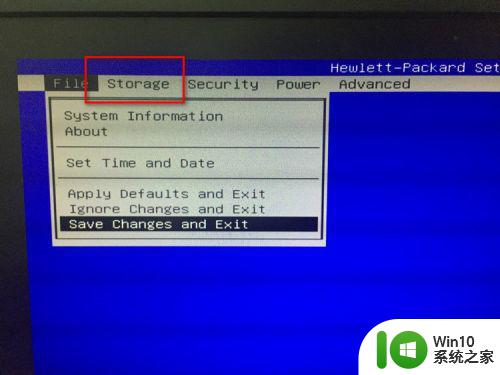
3、进入Storage的界面,选择下方的Boot Order选项。
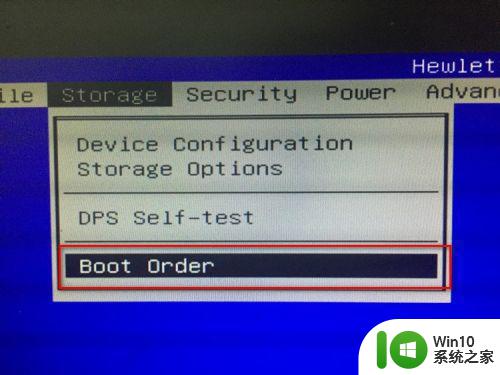
4、进入boot order的界面,选择你的U盘名称,这里U盘启动可以是uefi启动或者legacy启动,在对应的模式下找到你的U盘选项即可,按回车键确认。
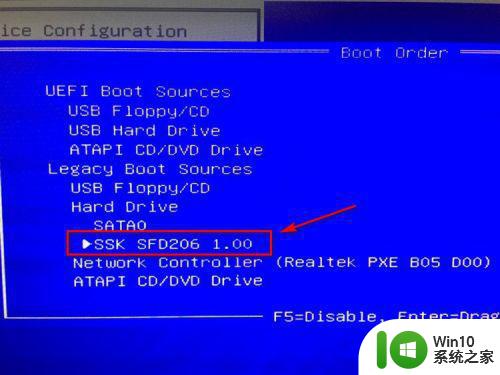
5、按F10后就会跳转到保存的界面,这里选择save changes and exit,也就是保存并退出的意思。
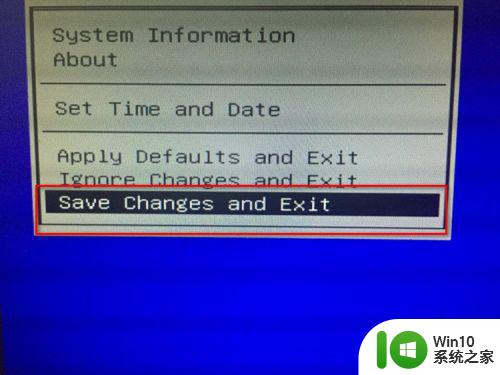
6、弹出提示小窗口,这里选择yes即可,选择之后电脑会自动重启,接着就会进入U盘启动了。
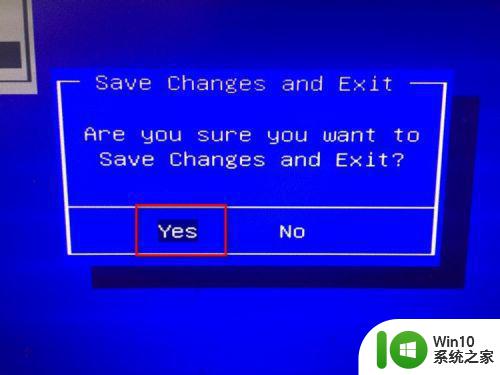
7、从U盘启动之后,就会进入到pe系统的界面。

以上就是hp台式机进入u盘启动的两种方法,大家根据自己需要选择适合自己的方法来操作,希望对大家有帮助。
hp台式电脑怎么进入u盘启动 hp台式机进入u盘启动快捷键相关教程
- hp怎样进入u盘pe hp台式机u盘进pe的具体步骤
- 联想台式如何设置BIOS进入U盘启动模式 联想台式电脑如何设置U盘启动提高系统启动速度
- 联想台式机如何进入BIOS设置界面进行U盘启动 如何在联想台式机上设置U盘为首选启动设备
- 联想一体机哪个键进入u盘启动 联想一体机如何通过快捷键进入U盘启动模式
- 惠普台式机HP 6005u盘启动项设置方法 惠普台式机HP 6005u盘启动项设置教程
- 海尔台式机怎样进去u盘启动 海尔台式电脑u盘启动咋设置
- 台式联想电脑按f12可以进去u盘启动吗 台式联想电脑u盘启动按f几
- hp pavilion u盘启动教程 hp pavilion u盘启动怎么设置
- 组装机按哪个键进u盘启动 组装机按什么进入u盘启动
- 惠普快捷启动 惠普台式电脑怎么用u盘启动
- U盘启动的快捷键是什么 如何使用快捷键进行U盘启动
- 精英主板台式机一键U盘启动设置教程 精英主板台式机一键U盘启动怎么设置
- U盘装机提示Error 15:File Not Found怎么解决 U盘装机Error 15怎么解决
- 无线网络手机能连上电脑连不上怎么办 无线网络手机连接电脑失败怎么解决
- 酷我音乐电脑版怎么取消边听歌变缓存 酷我音乐电脑版取消边听歌功能步骤
- 设置电脑ip提示出现了一个意外怎么解决 电脑IP设置出现意外怎么办
电脑教程推荐
- 1 w8系统运行程序提示msg:xxxx.exe–无法找到入口的解决方法 w8系统无法找到入口程序解决方法
- 2 雷电模拟器游戏中心打不开一直加载中怎么解决 雷电模拟器游戏中心无法打开怎么办
- 3 如何使用disk genius调整分区大小c盘 Disk Genius如何调整C盘分区大小
- 4 清除xp系统操作记录保护隐私安全的方法 如何清除Windows XP系统中的操作记录以保护隐私安全
- 5 u盘需要提供管理员权限才能复制到文件夹怎么办 u盘复制文件夹需要管理员权限
- 6 华硕P8H61-M PLUS主板bios设置u盘启动的步骤图解 华硕P8H61-M PLUS主板bios设置u盘启动方法步骤图解
- 7 无法打开这个应用请与你的系统管理员联系怎么办 应用打不开怎么处理
- 8 华擎主板设置bios的方法 华擎主板bios设置教程
- 9 笔记本无法正常启动您的电脑oxc0000001修复方法 笔记本电脑启动错误oxc0000001解决方法
- 10 U盘盘符不显示时打开U盘的技巧 U盘插入电脑后没反应怎么办
win10系统推荐
- 1 系统之家ghost win10 32位经典装机版下载v2023.04
- 2 宏碁笔记本ghost win10 64位官方免激活版v2023.04
- 3 雨林木风ghost win10 64位镜像快速版v2023.04
- 4 深度技术ghost win10 64位旗舰免激活版v2023.03
- 5 系统之家ghost win10 64位稳定正式版v2023.03
- 6 深度技术ghost win10 64位专业破解版v2023.03
- 7 电脑公司win10官方免激活版64位v2023.03
- 8 电脑公司ghost win10 64位正式优化版v2023.03
- 9 华硕笔记本ghost win10 32位家庭版正版v2023.03
- 10 雨林木风ghost win10 64位旗舰安全版下载v2023.03